La aplicación WhatsApp Marketing te va a permitir automatizar las estrategias de marketing digital de tu negocio por medio de tu propio WhatsApp. Podés enviar mensajes estándar y programados a tus clientes con información sobre el estado de su compra, sobre promociones o nuevos productos.
Con la aplicación contás con beneficios como:
- Importación automática de clientes.
- Reporte de órdenes de compra procesadas.
- Reporte de mensajes enviados.
- Soporte técnico telefónico.
- Servicio de comentarios, para que puedas enviar tus sugerencias.
En este tutorial, te contamos cómo instalar esta aplicación en tu tienda.
¡Vamos a los pasos!
1. Ingresar a nuestra Tiendanube Aplicaciones haciendo clic en este link 👉 WhatsApp Marketing - Tiendanube Aplicaciones.
2. Una vez ahí, hacer clic en "Instalar aplicación".

3. Se abrirá automáticamente el administrador de tu tienda para que puedas aceptar los permisos de la aplicación haciendo clic en "Aceptar y empezar a usar".
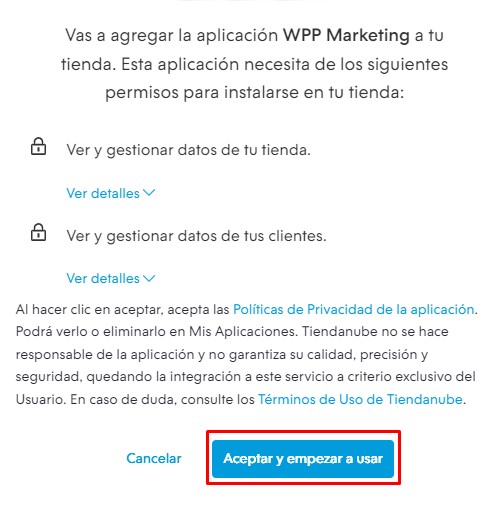
4. Después, te redireccionará a la página de la aplicación, donde vas a ver la información de tu usuario y contraseña. Podés guardar esta información en un sitio seguro o modificar los datos haciendo clic en "Editar registro".
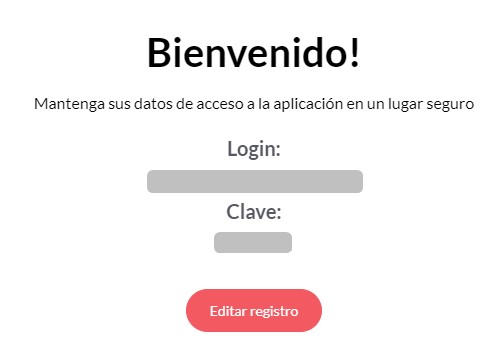
5. Configurar la información de tu zona horaria, para asegurarte de que las notificaciones se envíen en el horario correcto. Luego, hacer clic en "Actualizar".
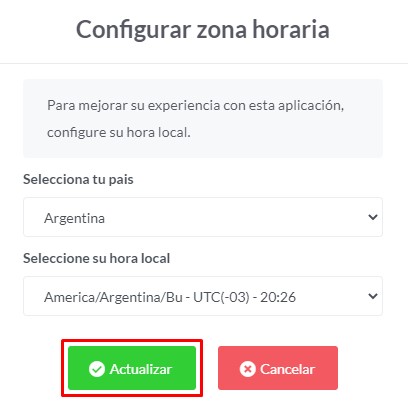
6. Ingresar a la sección "Conexión" y elegir la opción que mejor se ajuste a las necesidades de tu negocio.
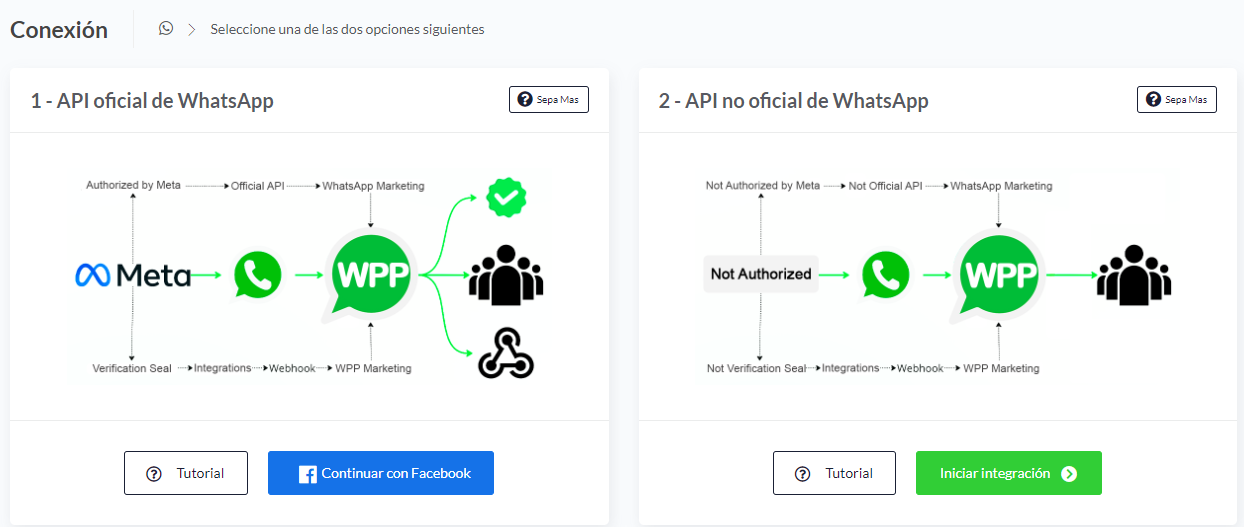
Cada opción te permite:
-
API oficial:
- No es necesario leer el QrCode ni dejar el Smartphone conectado a internet.
- Envío de notificaciones incluso a números desconocidos (limitado).
- Cuenta oficial con sello de verificación de WhatsApp.
- Conexión estable, no requiere mantenimiento y seguimiento por parte del Usuario.
- Necesita un número único para usarlo en la API oficial de WhatsApp.
- Valor unitario por categoría de conversación. Consultar precios aquí.
-
API no oficial:
- Es necesario leer el QrCode y mantener un Smartphone conectado a internet.
- Alto riesgo al enviar múltiples mensajes a números sin consentimiento.
- No es una cuenta oficial con sello de verificación de WhatsApp.
- Conexión inestable, pueden ocurrir interrupciones durante las actualizaciones rutinarias de WhatsApp.
- Puedes usar el mismo número que usas actualmente en tu WhatsApp Business.
- No tiene costo. Todos los mensajes enviados y recibidos son gratuitos.
7. Seguir las indicaciones para conectar la aplicación con la cuenta de WhatsApp Business de tu negocio según la opción seleccionada haciendo clic en "Tutorial".
8. Una vez conectes tu cuenta, vas a poder configurar los mensajes desde la sección "Automatizaciones". Ahí, podés configurar notificaciones personalizadas y estándar (para diferentes momentos del proceso de compra).
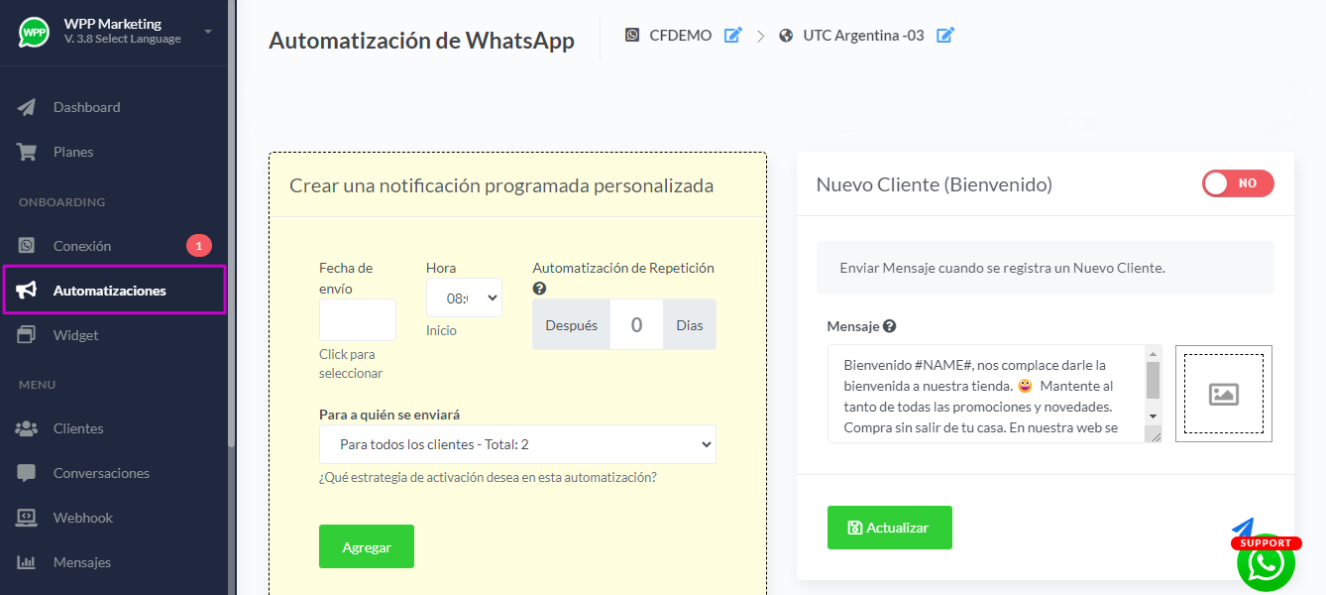
Para eso, es necesario habilitar el mensaje con el botón "No" (para que quede en la opción "Sí"), editar el mensaje y hacer clic en "Actualizar".
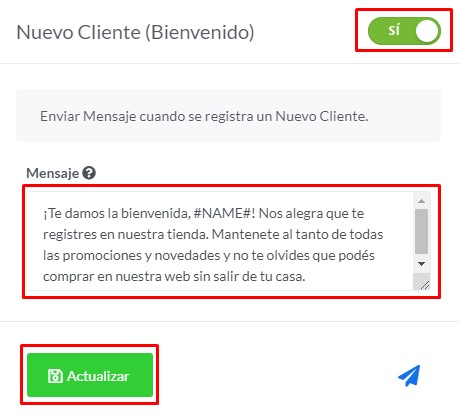
¡Listo! 🙌
La aplicación ya va a estar instalada en tu tienda para que tus clientes reciban las notificaciones y mensajes por medio de WhatsApp.



























